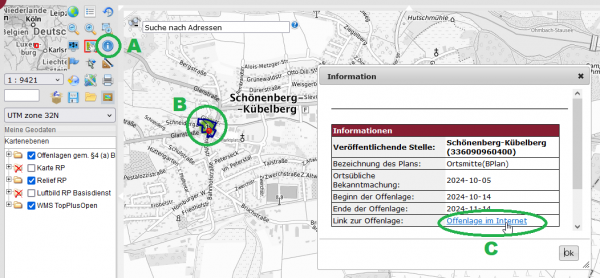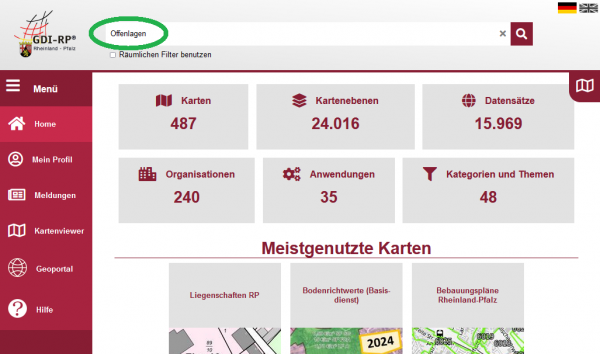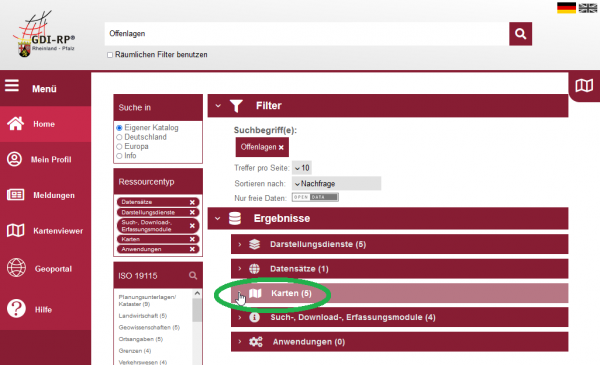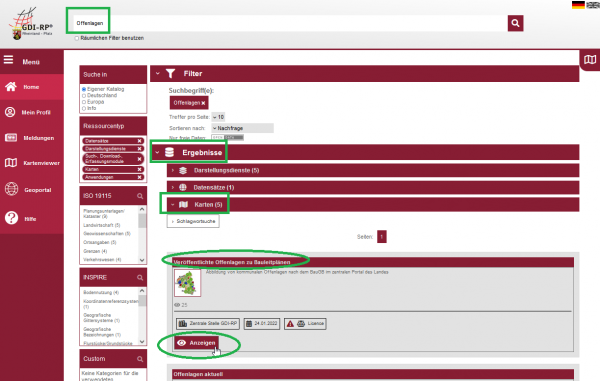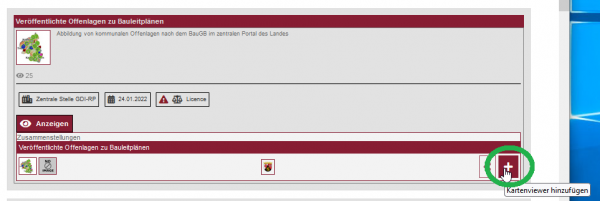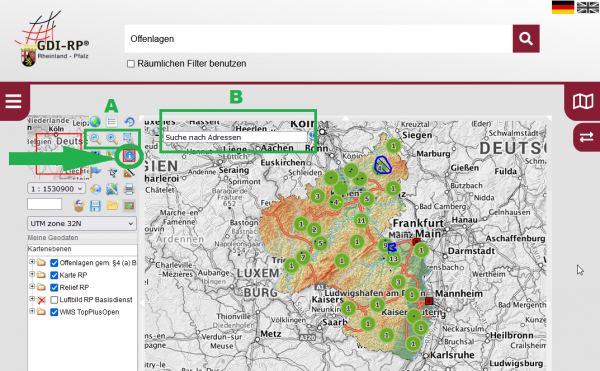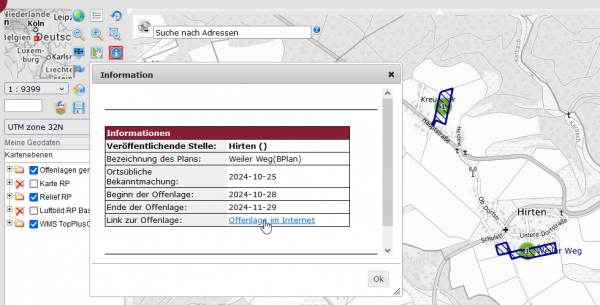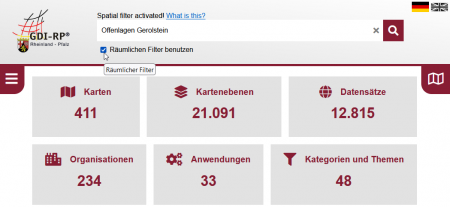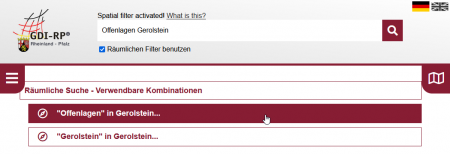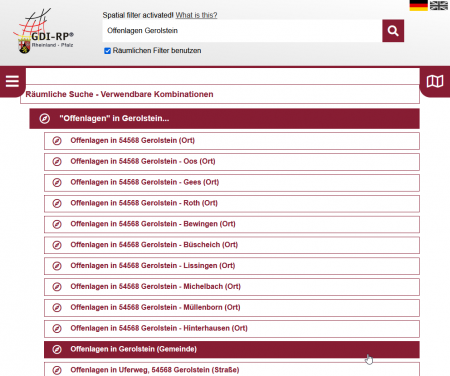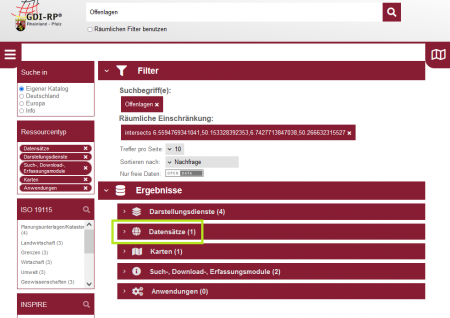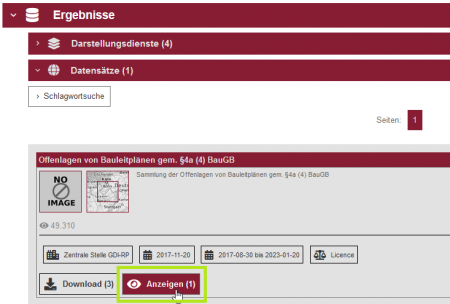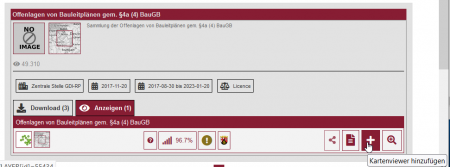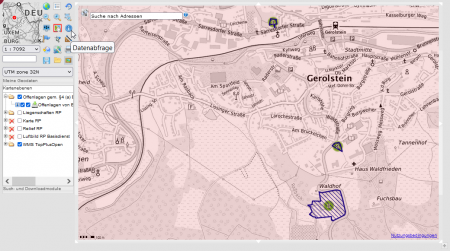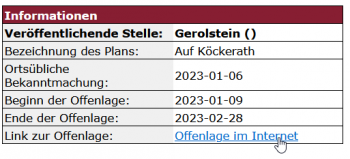Offenlagen suchen
Offenlagen im Dienst "Offenlagen gemäß §4(a) BauG "suchen
- Im GeoPortal.rlp können alle derzeit aktiven Offenlagen im Dienst Offenlagen gemäß BauGB eingesehen werden.
- Es werden entsprechende Verlinkungen hinterlegt, die zu den jeweiligen Kommunen führen, um weitere Informationen abrufen/einsehen zu können.
- Der Dienst stellt alle im Offenlage-Zeitraum aktiven und aktuellen Daten dar. Nach Ablauf des Offenlage-Zeitraums sind diese im Dienst nicht mehr sichtbar.
- Es gibt unterschiedliche Möglichkeiten, eine Offenlage zu suchen. Diese werden im Folgenden beschreiben.
Offenlagen suchen - mittels Link zum Dienst "Offenlagen gemäß BauGB"
1) Mit dem folgenden [1] https://www.geoportal.rlp.de/map?WMS=55433 zu den Offenlagen gemäß BauGB zum Dienst öffnen.
2) Über die Zoom-Funktion oder die Adressensuche den gewünschten Ort ansteuern.
3) Das Datenabfrage-Werkzeug auswählen und in die Offenlage in der Karte klicken.
4) Im Informationsfenster den Link zur Offenlage anklicken
5) Im Informationsfenster ist neben den notwendigen Angaben unter "Link zur Offenlage" der Link zur Homepage der verantwortlichen Kommune enthalten. Dort sind weitere Informationen zum Offenlageverfahren, Pläne, Ansprechpartner und weiteres erläutert.
A - Datenabfrage-Werkzeug | B - Klicken in die Offenlage | C - Link zur Offenlage, dargestellt auf der Homepage der jeweiligen Kommune
Offenlagen suchen mit der Suchfunktion im GeoPortal.rlp
1) Startseite des GeoPortal.rlp öffnen
2) Im oberen, zentralen Suchfeld "Offenlagen" eingeben
2a) In den Suchergebnissen dann "Karten" auswählen
2b) Dort "Veröffentlichte Offenlagen zu Bauleitplänen" anzeigen lassen.
2c) Es erscheint ein weiteres Auswahlfenster, dort "dem Kartenviewer hinzufügen" mittels des kleinen "Plus-Symbols" den ausgewählten Dienst zum Kartenviewer hinzufügen. Es öffnet sich der kartenviewer.
3) Im Kartenviewer werden nun die aktuell verfügbaren Offenlagen angezeigt.
A - Zoom-Werkzeuge | B - Adressensuche | Pfeil - Hinweis auf das Datenabfrage-Werkzeug
Offenlagen suchen mit räumlicher Eingrenzung
1) Im oberen, zentralen Suchfeld nach „Offenlage“ und dem gewünschen Ort suchen.Das Auswahlfeld "räumliche Suche" aktivieren.
2) Aus den angezeigten Kombinationen "Offenlagen im Ort" auswählen. 'Im Beispiel: Gerolstein.'
3) Wählen Sie nun den gewünschten Bereich aus.
Im Beispiel: Gemeinde Gerolstein, um alle derzeit verfügbaren Offenlagen im Bereich der Gemeinde Gerolstein angezeigt zu bekommen.
4)
In den angezeigten Suchergebnissen „Datensätze“ auswählen.
5) "Anzeigen" auswählen
6) Die Anzeige erweitert sich; nun kann der Dienst mittels "Hinzufügen" (Symbol Pluszeichen) oder "Hinzufügen zum Viewer mit Zoom" (Symbol Lupe mit Pluszeichen) zum Kartenviewer hinzugeladen werden.
7) Der Kartenviewer öffnet sich, dort wird der gesuchte Ort sowie die Offenlagen angezeigt.
Mit dem Datenabfragewerkzeug und einem klicken in den Umring der Offenlage öffnet sich ein Informationsfenster.
8) Im Informationsfenster ist neben den notwendigen Angaben ein Link zur Homepage der verantwortlichen Kommune enthalten. Dort sind weitere Informationen zum Offenlageverfahren, Pläne, Ansprechpartner und weiteres erläutert.
Links zu weiteren interessanten Themen
- Wie finde ich in Kraft getretene Bauleitpläne?
- Allgemeine Übersicht zu Suchverfahren
- Hinweise für Kommunen als Datenbereitsteller